Come creare linee e bordi in Photoshop CS3
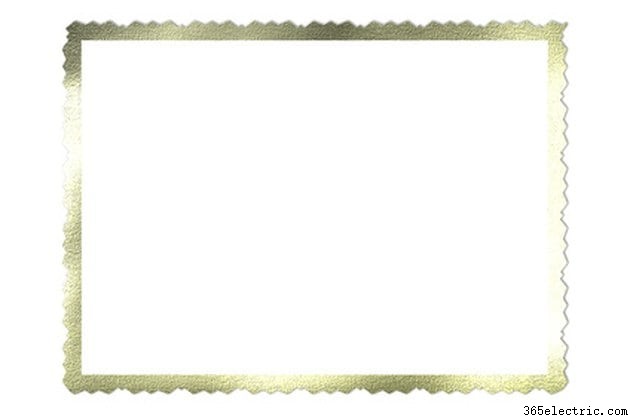
Sia che tu stia creando un biglietto di auguri o inquadrando una foto digitale, le linee e i bordi spesso aggiungono il tocco finale a un'immagine. Possono anche separare alcune parti della tua immagine dal resto. Photoshop CS3 fornisce diversi strumenti per aiutarti a creare l'aspetto che desideri, che si tratti di un bordo spesso o di una linea sottile e trasparente in una varietà di colori.
Creazione di un bordo
Passaggio 1
Importa la tua immagine selezionando "File> Apri" e scegliendo il file che desideri modificare.
Passaggio 2
Usando lo strumento Selezione rettangolare che si trova nel pannello laterale, seleziona l'area dell'immagine in cui desideri creare un bordo. Se la tua area non è rettangolare, puoi anche utilizzare lo strumento selezione ellittica o lo strumento lazo per forme strane.
Passaggio 3
Seleziona "Modifica> Traccia" per aggiungere un bordo. Scegli la larghezza del bordo in pixel. Seleziona un colore dal campione colore facendo clic sulla casella nera nel menu Traccia. Se desideri che il tuo colore corrisponda a uno nell'immagine, fai clic sulla parte corrispondente dell'immagine e lo strumento contagocce selezionerà il colore che hai scelto.
Passaggio 4
Scegli la posizione del tuo confine. Scegli "Dentro", "Esterno" o "Centro" a seconda di dove desideri che il bordo venga accarezzato sulla tua selezione.
Passaggio 5
Nel menu Fusione, specifica un livello di opacità compreso tra 1 percento e 100 percento. Seleziona "OK" per creare il tuo bordo.
Creazione di una linea
Passaggio 1
Importa la tua immagine selezionando "File> Apri" e scegliendo il file che desideri modificare.
Passaggio 2
Seleziona il Pencil Tool dal pannello laterale. Specifica una dimensione e una forma del pennello dal menu a discesa nella parte superiore della finestra. Scegli un livello di opacità compreso tra 1% e 100%. Per una linea più morbida, scegli invece lo strumento Pennello.
Passaggio 3
Fare clic sull'area dell'immagine in cui si desidera che inizi la linea. Continua a tenere premuto il pulsante del mouse finché non hai finito di disegnare la tua linea.
Per disegnare una linea retta, fare clic sull'area dell'immagine in cui si desidera che inizi la linea. Sposta il cursore nel punto in cui desideri che la linea finisca e premi "MAIUSC+clic". Apparirà una linea retta tra i due punti selezionati.
